¿Mantener el historial de Google Chrome durante más de 90 días?
Miscelánea / / November 28, 2021
Mantenga el historial de Google Chrome durante más de 90 días: Google Chrome es sin duda uno de los navegadores más utilizados. De forma predeterminada, almacena su historial durante 90 días, luego los borra todos. Un historial de 90 días es suficiente para algunas personas, pero hay personas que quieren mantener su historial de navegación almacenado para siempre. ¿Por qué? Depende del trabajo y los requisitos. Si su trabajo requiere que navegue por varios sitios web en un día y necesita su antiguo sitio web navegado después de 90 días, en ese caso, le encantaría mantener su historial almacenado para siempre para que pueda acceder fácilmente a su navegador página. Además, las razones pueden ser muchas, hay una solución. Le ayudaremos a comprender cómo puede mantener el historial de Google Chrome durante más de 90 días.
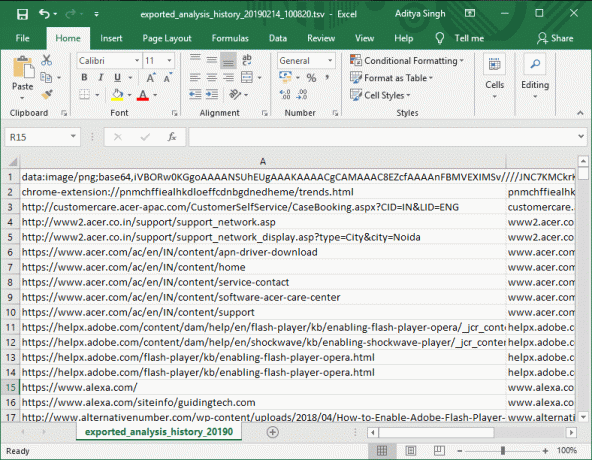
Contenido
- ¿Cómo mantener el historial de Google Chrome durante más de 90 días?
- Método 1 - ChromeHistoryView
- Método 2 - Tendencias históricas ilimitadas
¿Cómo mantener el historial de Google Chrome durante más de 90 días?
Asegurate que crear un punto de restauración por si acaso algo sale mal.
Método 1 - ChromeHistoryView
ChromeHistoryView es una herramienta gratuita disponible para ayudarlo ¿Mantener el historial de Google Chrome durante más de 90 días?. Esta herramienta no solo lo ayuda a obtener el informe del historial, sino que también le brinda la fecha, la hora y el número de sus visitas en una edad en particular. ¿No es genial? Sí lo es. Cuantos más datos recopile sobre su historial de navegación, mejor será para usted. Lo mejor de esta herramienta es que es muy liviana y no le pide que la instale en su sistema. Todo lo que tiene que hacer es iniciar la aplicación y obtener los detalles de su historial de navegación. Será bueno mantener su historial guardado en un archivo para que, cuando lo desee, pueda abrir fácilmente ese archivo guardado y obtener el sitio web requerido para navegar.
¿Cómo instalar?
Paso 1 - Puede descargar fácilmente el archivo desde esta URL.
Paso 2 - Obtendrá un archivo zip descargado en su sistema.
Paso 3 - Usted simplemente necesito extraer todos los archivos de la carpeta zip. Aqui verás el Archivo .exe.
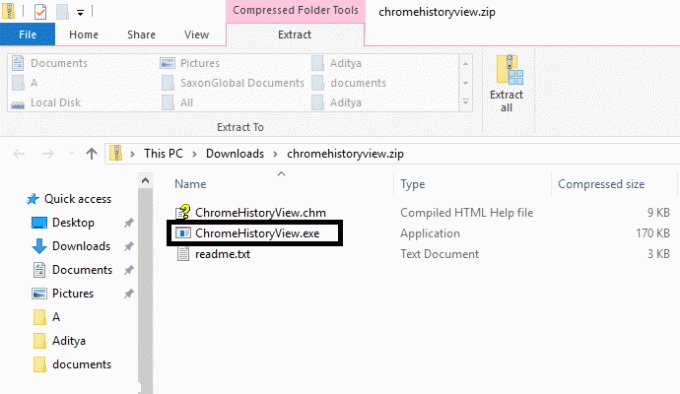
Paso 4 – Ejecuta ese archivo (No es necesario instalar). Una vez que haga clic en el archivo .exe que abrirá la herramienta en su sistema. Ahora verá una lista completa de su historial de navegación en esta herramienta.

Nota: Esta aplicación también está disponible en un idioma diferente para que pueda descargar la que mejor se adapte a sus necesidades.
Cómo extraer y guardar archivos con todos los datos
Seleccione las listas completas y navegue hasta "Expediente”Donde debe elegir guardar la opción seleccionada. Ahora verá un cuadro abierto donde termina para dar un nombre de archivo y elegir la extensión del archivo si lo desea y guardarlo en su sistema. De esta manera, puede abrir los archivos guardados en su sistema y volver a navegar por el sitio web requerido en cualquier momento.
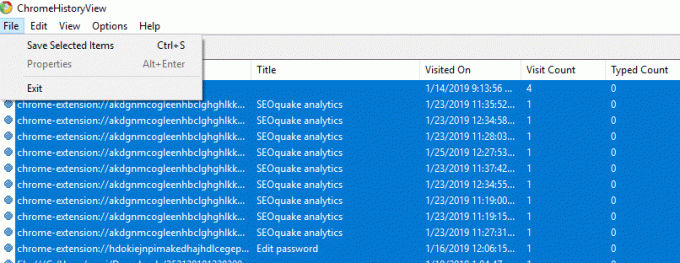
Entonces ves como puedes fácilmente Conservar el historial de Google Chrome durante más de 90 días utilizando la herramienta ChromeHistoryView, pero si no desea utilizar ninguna herramienta, puede utilizar fácilmente la Extensión de Chrome para almacenar su historial de navegación.
Método 2 - Tendencias históricas ilimitadas
¿Qué tal tener una extensión de Chrome que le dará la opción de guardar todo su historial de navegación con un solo clic? Sí, History Tends Unlimited es una extensión gratuita de Google Chrome que debe instalar y agregar en el navegador Chrome. Sincronizará todo su historial de navegación y lo almacenará en un servidor local. Siempre que desee acceder a su historial de navegación anterior, puede obtenerlo en la opción de guardar archivo.
Paso 1 – Agregar extensión de Chrome History Trend Unlimited.
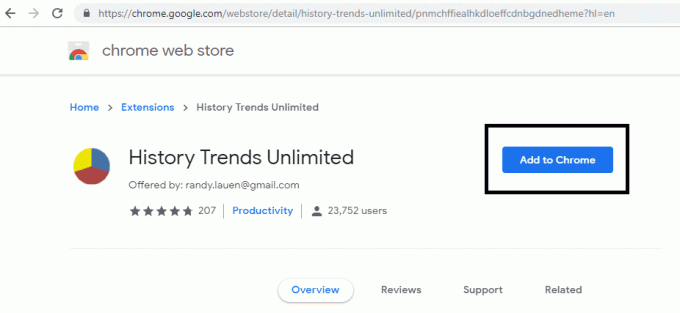
Paso 2 - Una vez que agregue esta extensión, será colocado en la esquina superior derecha del navegador Chrome.
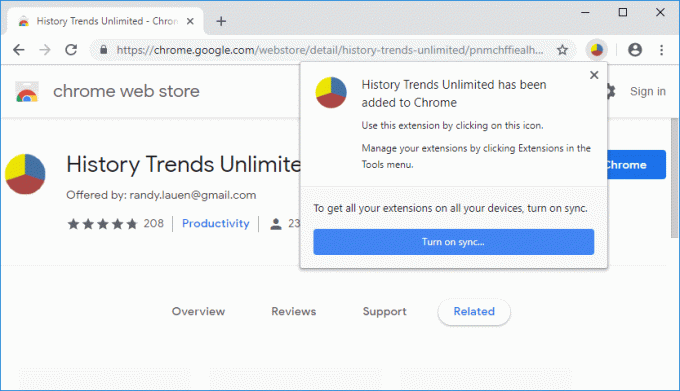
Paso 3 - Cuando haga clic en la extensión, será redirigido a una nueva pestaña del navegador donde obtendrá un detalle completo de su historial de navegación. La mejor parte es que clasifica varias actividades de su navegación: páginas más visitadas, tasa de visitas por día, páginas principales, etc.
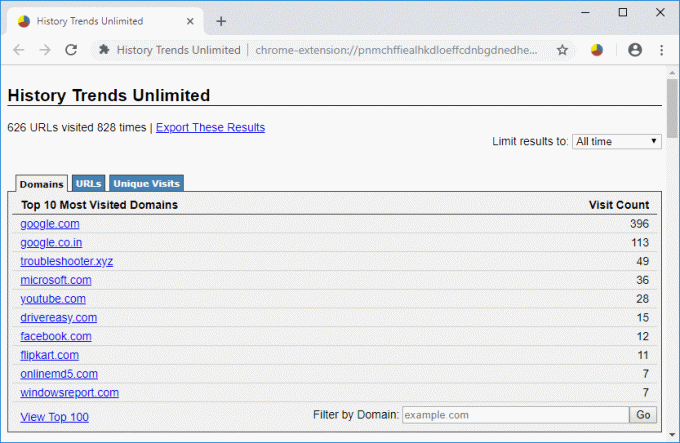
Paso 4 - Si desea guardar su historial de navegación en su sistema, puede hacer clic fácilmente en "Exportar estos resultados" Enlace. Se guardarán todos sus archivos de historial.

Nota: La extensión History Tends Unlimited Chrome le brinda un detalle completo de su historial de navegación. Por lo tanto, es bueno tener esta extensión no solo para almacenar su historial de navegación, sino para tener una vista analítica de su historial de navegación.
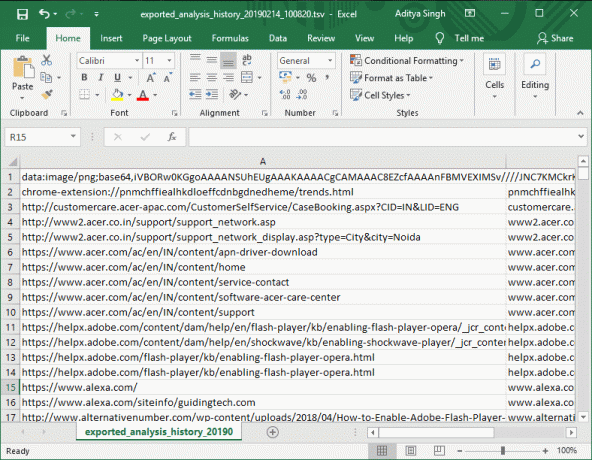
Nadie sabe cuándo su trabajo le exige que navegue por un sitio web que podría haber visitado el año pasado. Sí, sucede que es posible que haya visitado un sitio web hace mucho tiempo y, de repente, recuerde que ese sitio web tenía la información potencial que necesita ahora. ¿Qué harías? No recuerda la dirección exacta de su dominio. En ese caso, tener los datos de su historial almacenados le ayudará a analizar y encontrar los sitios web que necesita en el escenario actual.
Recomendado:
- Cómo configurar Gmail en Windows 10
- Agregar una impresora en Windows 10 [GUÍA]
- Cómo cambiar la dirección IP en Windows 10
- Cómo deshabilitar el visor de PDF de Google Chrome
Eso es todo, has aprendido con éxito Cómo mantener el historial de Google Chrome durante más de 90 días pero si aún tiene alguna pregunta con respecto a este tutorial, no dude en hacerla en la sección de comentarios.



